Shadows Denfender 与 PowerShadow相似,属于“还原软件”。它比PowerShadow的“体积”小,且可在Windows 7系统中使用。但有些具体问题,在使用Shadows Denfender的过程中必需解决。
比如,我在网上看到过几个帖子,说:即使把杀软的相关目录/程序列入Shadows Denfender 的“排除列表”中,全影模式下杀软升级、重启后,杀软依然处于升级前(未升级)状态。
为此,我在XP系统下验证了一下“在Shadows Denfender的全影模式下的瑞星2010升级”。
一、按下述顺序操作,在Shadows Denfender的”全影模式“下,瑞星2010升级成功。1、在Shadows Denfender的正常模式(非影子模式)下,将瑞星2010的相关目录/程序列入Shadows Denfender 的“排除列表”中。然后将Shadows Denfender设置为“引导加载至全影模式”。重启系统。重启后,电脑各个分区处于Shadow Defender的“全影模式”(图1)。

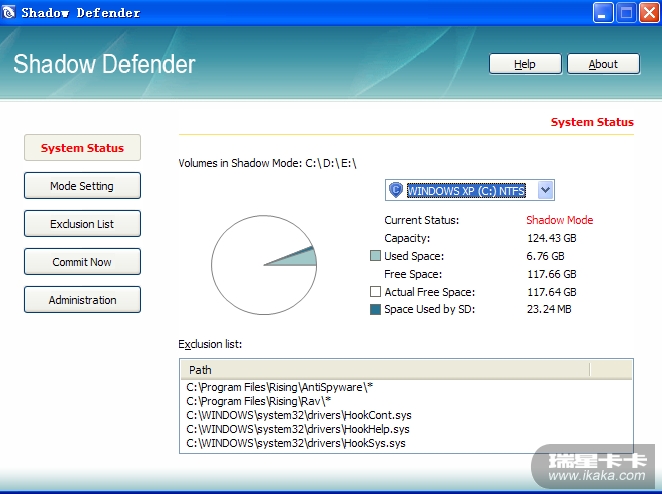
2、重启系统后升级瑞星2010。瑞星2010升级完成后,要求重启系统。此时,依然将Shadows Denfender设置为“引导加载至全影模式”。执行系统重启。重启后,瑞星2010升级成功(图2)。

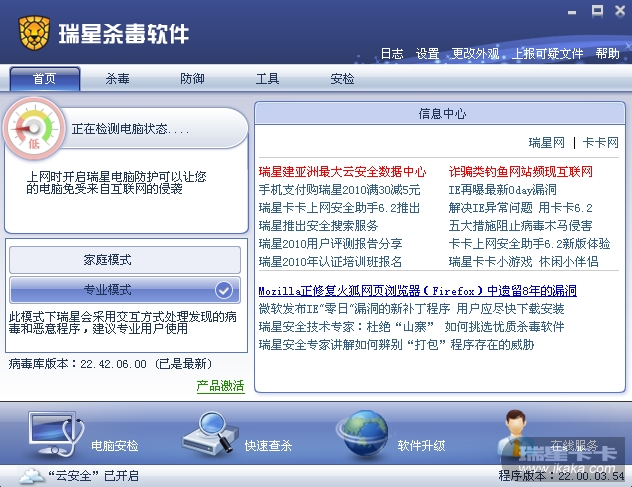
3、为了彻底验证瑞星2010在Shadows Denfender”全影模式“下能否成功,再将Shadows Denfender设置为“关机脱离全影模式”(下次开机后系统进入“正常模式”)。关机。再开机。结果依然如图2所示,瑞星2010在Shadows Denfender的“全影模式”下升级成功。
有人可能会提出这样的问题:将杀软(如:瑞星2010)排除在Shadows Denfender的保护之外,上网过程中,瑞星2010就有可能遭受病毒破坏。这种可能不能排除。
不错。没有哪一款杀软能保证100%避免遭受病毒侵害。
作为另外一种比较保险的选择,在Shadows Denfender的“全影模式”下,不排除电脑中的任何目录/文件。杀软升级后,可以使用Shadows Denfender的“Commit Now”(现在转储)操作,也可将升级后的杀软目录/相关程序批量转储到硬盘上(永久保存)。这种转储操作仅一次有效。下次杀软再升级后,用户还再次要手动执行下列操作。
二、全影模式下杀软升级后的批量转储的操作流程:1、将Shadows Denfender设置为“关机时脱离影子模式”。重启。重启后,系统处于Shadows Denfender的非影子模式。
2、清空Shadows Denfender的“排除列表”。将Shadows Denfender设置为“引导加载至全影模式”。执行系统重启。重启后系统处于“全影模式”,且“排除列表”为空(图3)。

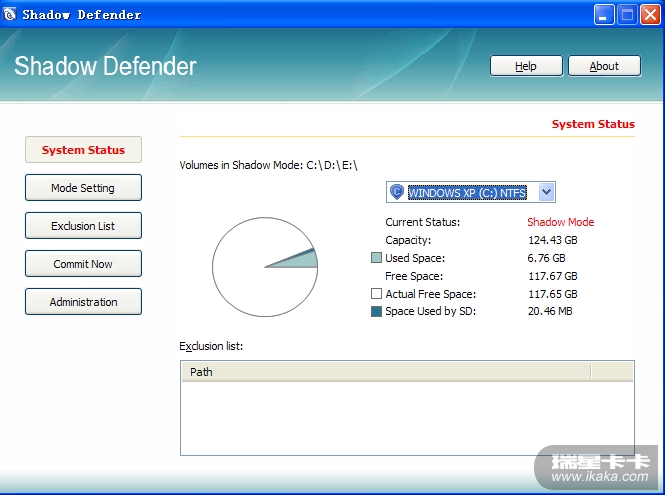
3、升级瑞星2010。
4、在“Commit Now”(现在转储)栏下将升级后的瑞星2010相关目录/程序添加到转储列表中。点击“Apply”(应用)(图4)。

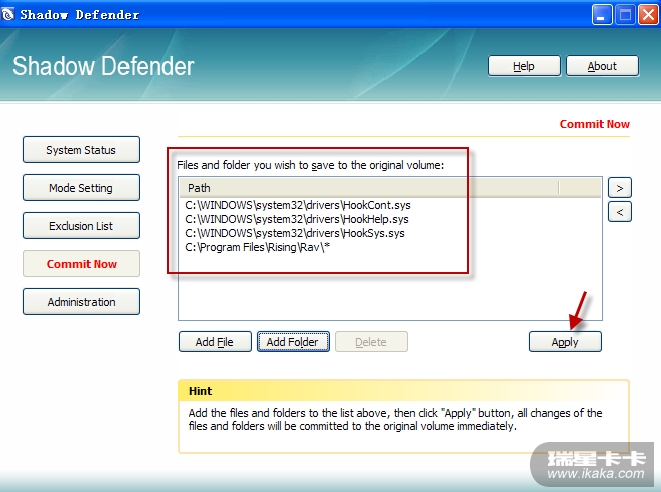
至此,在Shadows Denfender的“全影模式”下的瑞星2010升级完成且生效。
另外,Shadows Denfender还提供另外一种方式的“一次性转储目录/文件”操作————右键转储。
无论上面讨论过的“批量转储”,还是下面将要讨论的“右键转储”,都有一个安全问题需要注意:谁在执行转储操作?病毒?还是用户?为此,Shadows Denfender提供了“转储口令控制”功能。
三、“转储口令控制”下的右键转储具体操作:1、为了使用此功能,须预先设置口令,并勾选“转储口令控制”(下图红框)(图5)。

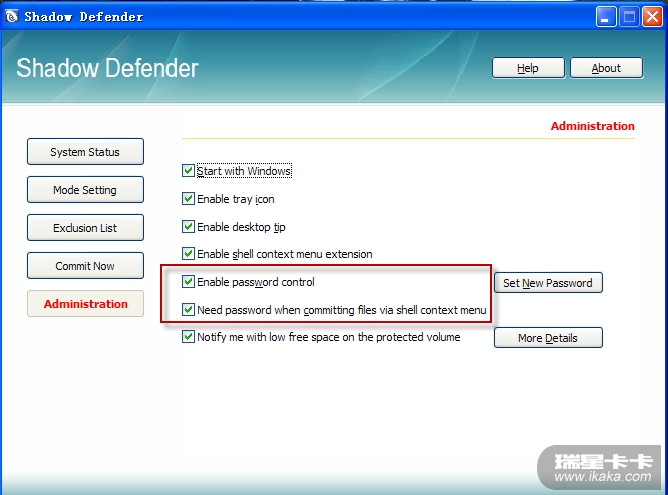
2、右键点击待转储目录/文件,再在弹出菜单上点击“Shadow Defender转储”(图6)。

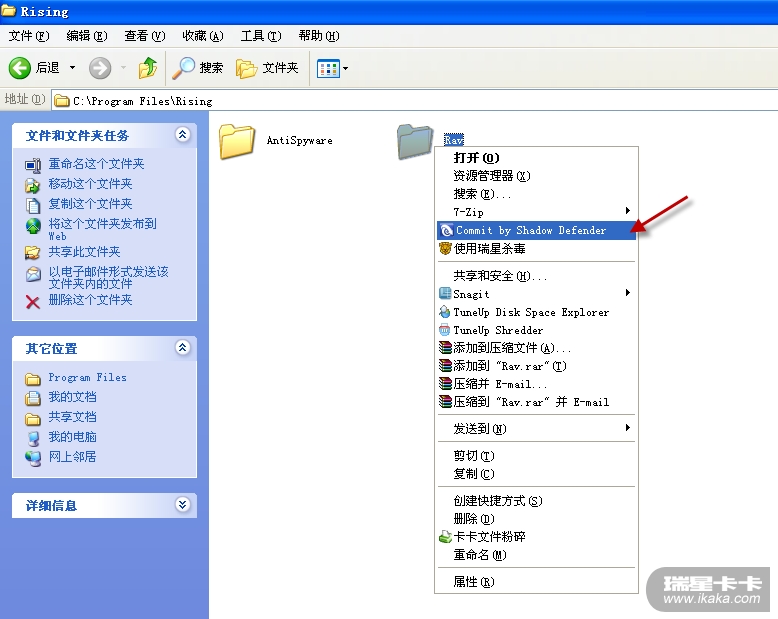
3、输入前面已经设置好的口令,执行转储操作(图7)。

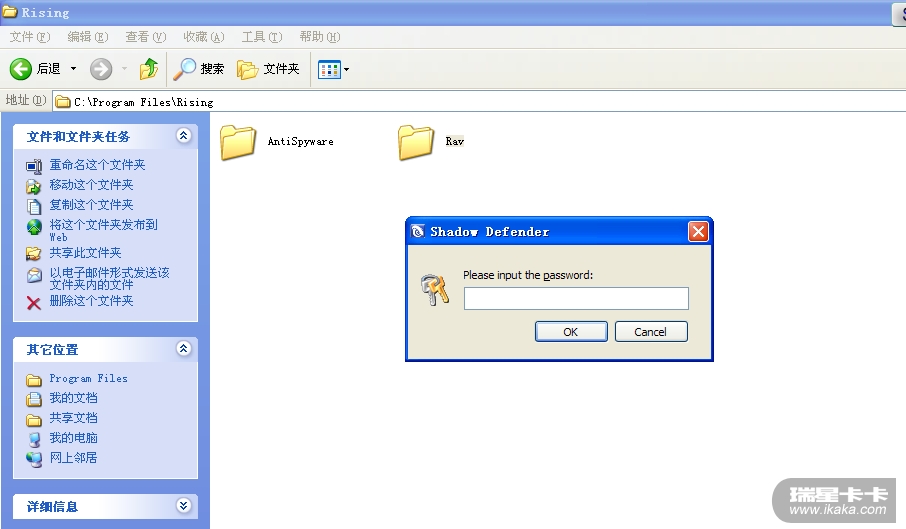 用户系统信息:Opera/9.80 (Windows NT 6.1; U; zh-cn) Presto/2.2.15 Version/10.01
用户系统信息:Opera/9.80 (Windows NT 6.1; U; zh-cn) Presto/2.2.15 Version/10.01